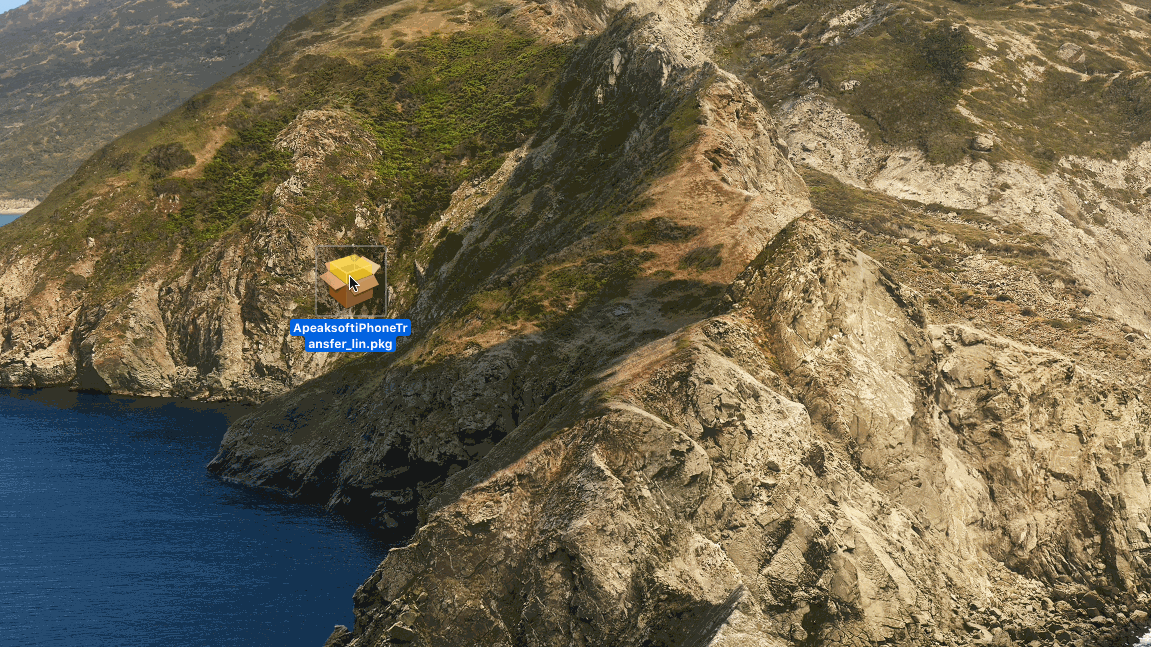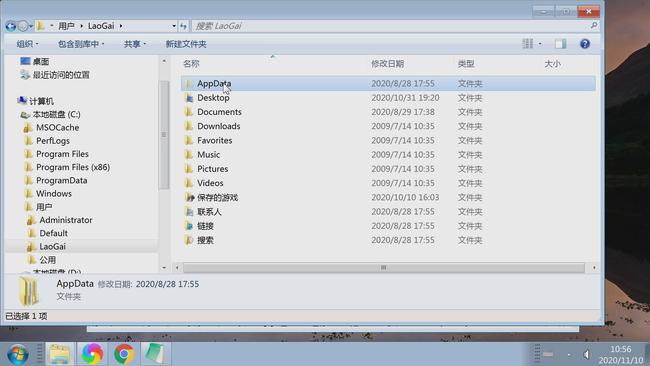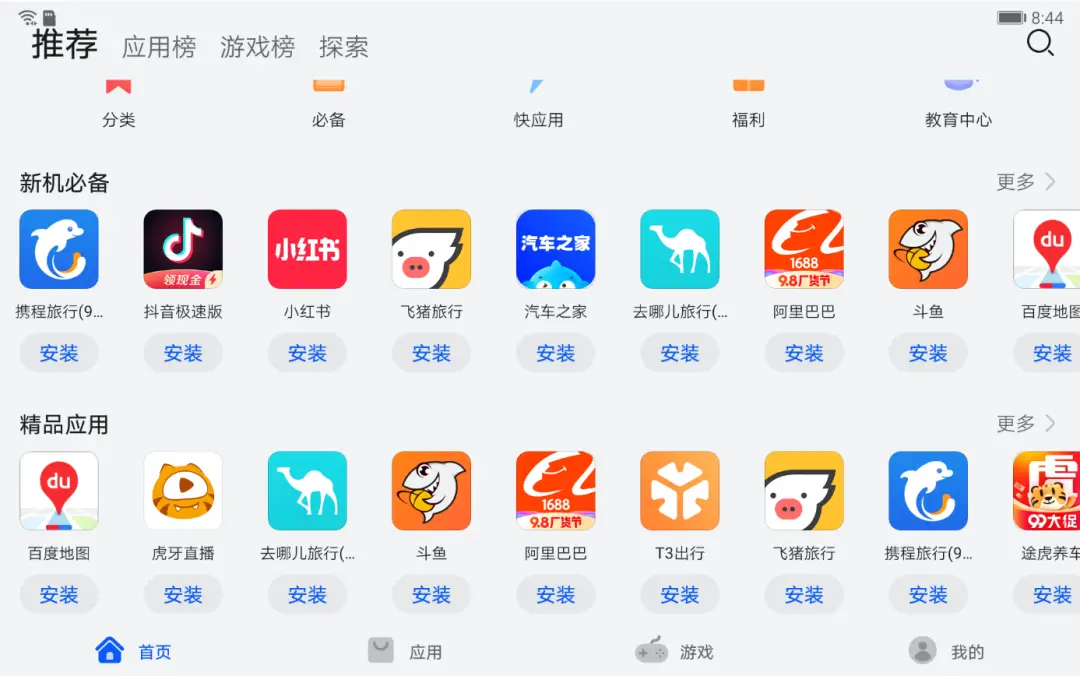在Linux操作系统中,有时候我们需要将某些应用程序或服务设置为开机自启动,这样可以节省我们手动启动的时间,同时也可以保证系统服务的稳定运行。本文将从多个方面详细介绍如何在Linux中设置开机自启动。
第一步:了解Linux开机流程
在设置开机自启动之前,我们需要先了解Linux系统的开机流程。Linux系统的开机流程主要包括BIOS、Boot Loader、内核、Init进程等几个步骤。其中Init进程是Linux系统中最早启动的进程,它负责初始化系统并启动各种服务和应用程序。
第二步:使用systemd管理服务
systemd是Linux中最新的系统和服务管理器,它可以帮助我们轻松地管理各种服务和应用程序。在使用systemd管理服务时,我们需要创建一个.service文件,并将其放置在/etc/systemd/system目录下。下面是一个简单的.service文件示例:
[Unit] Description=My Service After=network.target [Service] ExecStart=/usr/bin/my-service Restart=always [Install] WantedBy=multi-user.target
在上面的示例中,我们定义了一个名为“My Service”的服务,并指定了该服务的启动命令为“/usr/bin/my-service”。同时,我们还指定了该服务在失败时自动重启,并将其设置为在多用户模式下启动。
第三步:使用chkconfig管理服务
chkconfig是Linux中另一个常用的服务管理工具,它可以帮助我们轻松地管理各种服务和应用程序。在使用chkconfig管理服务时,我们需要先将服务添加到chkconfig的管理列表中,然后设置该服务的启动级别。
下面是一个简单的chkconfig命令示例:
#添加服务到chkconfig的管理列表中 chkconfig --add my-service #设置my-service在运行级别3和5下自动启动 chkconfig --level 35 my-service on
在上面的示例中,我们首先使用chkconfig命令将名为“my-service”的服务添加到了chkconfig的管理列表中。然后,我们使用“--level 35”参数指定了该服务在运行级别3和5下自动启动。
第四步:使用rc.local脚本
rc.local是Linux系统中一个特殊的脚本文件,它会在系统启动时自动执行。如果我们希望某个应用程序或服务在系统启动时自动运行,可以将其添加到rc.local脚本文件中。
下面是一个简单的rc.local脚本示例:
#!/bin/bash #启动my-service服务 /usr/bin/my-service &
在上面的示例中,我们首先定义了一个Bash脚本,并在其中添加了一个命令“/usr/bin/my-service &”,该命令会在系统启动时自动执行。
第五步:使用cron定时任务
如果我们希望某个应用程序或服务在特定的时间段内自动运行,可以使用Linux系统中的cron定时任务。在使用cron定时任务时,我们需要先将应用程序或服务添加到crontab文件中,并设置其运行时间。
下面是一个简单的crontab命令示例:
#每天早上8点自动启动my-service服务 0 8 ***/usr/bin/my-service
在上面的示例中,我们使用了crontab命令将名为“my-service”的服务添加到了crontab文件中,并设置其在每天早上8点自动启动。
第六步:使用autostart文件夹
在Linux桌面环境中,我们可以使用autostart文件夹来管理自启动应用程序。autostart文件夹位于~/.config/autostart目录下,我们只需要将应用程序的.desktop文件复制到该目录下即可实现开机自启动。
下面是一个简单的.desktop文件示例:
[Desktop Entry] Type=Application Name=My Application Exec=/usr/bin/my-application
在上面的示例中,我们定义了一个名为“My Application”的应用程序linux ftp,并指定了该应用程序的启动命令为“/usr/bin/my-application”。
第七步:使用init.d脚本
init.d脚本是Linux系统中最早出现的服务管理工具,它可以帮助我们轻松地管理各种服务和应用程序。在使用init.d脚本管理服务时,我们需要先创建一个名为“my-service”的脚本文件,并将其放置在/etc/init.d/目录下。
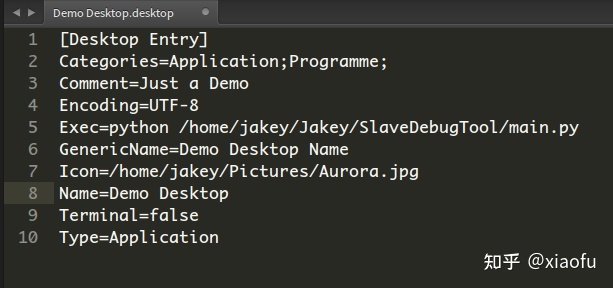
下面是一个简单的my-service脚本示例:
#!/bin/sh
#
# my-service: Start/stop My Service.
#
case "$1" in
start)
/usr/bin/my-service &
;;
stop)
killall my-service
;;
*)
echo "Usage:$0{start|stop}"
exit 1
esac
exit 0
在上面的示例中,我们定义了一个名为“my-service”的脚本文件,并在其中添加了启动和停止命令。同时,我们还定义了一个“Usage”提示信息,以便用户正确使用该脚本。
第八步:使用upstart管理服务
upstart是Linux系统中另一个常用的服务管理工具,它可以帮助我们轻松地管理各种服务和应用程序。在使用upstart管理服务时,我们需要先创建一个名为“my-service.conf”的配置文件,并将其放置在/etc/init/目录下。
下面是一个简单的my-service.conf配置文件示例:
description "My Service" start on runlevel [2345] stop on runlevel [!2345] respawn exec /usr/bin/my-service
在上面的示例中,我们定义了一个名为“My Service”的服务,并指定了该服务的启动命令为“/usr/bin/my-service”。同时,我们还指定了该服务在运行级别2、3、4和5下启动,并设置其在失败时自动重启。
第九步:使用systemctl管理服务
systemctl是Linux中最新的系统和服务管理器,它可以帮助我们轻松地管理各种服务和应用程序。在使用systemctl管理服务时,我们需要先创建一个名为“my-service.service”的配置文件,并将其放置在/etc/systemd/system/目录下。
下面是一个简单的my-service.service配置文件示例:
[Unit] Description=My Service After=network.target [Service] ExecStart=/usr/bin/my-service Restart=always [Install] WantedBy=multi-user.target
在上面的示例中,我们定义了一个名为“My Service”的服务,并指定了该服务的启动命令为“/usr/bin/my-service”。同时linux启动盘制作工具,我们还指定了该服务在失败时自动重启,并将其设置为在多用户模式下启动。
第十步:总结
通过本文的介绍linux设置开机启动,相信大家已经对Linux系统中的开机自启动有了更深入的了解。无论是使用systemd、chkconfig、rc.local、cron、autostart文件夹、init.d脚本、upstart还是systemctllinux设置开机启动,都可以帮助我们轻松地实现开机自启动。当然,在设置开机自启动时,我们还需要注意一些安全性和稳定性问题,以保证系统的正常运行。
本文原创地址:https://www.linuxprobe.com/zwlszkjqdqsz.html编辑:刘遄,审核员:暂无